Разборка принтера epson r270
Ну ладно, ругаться все мы здоровы, а вот что-нибудь полезное сделать. Ниже приведена фото-инструкция по разборке принтера. Правильная.
Первое. Снимаем лоток для бумаги (выделен красным). Крышку снимать не надо, она не мешает.

Отжимаем защелку, как на фото нажимая большим пальцем и одновременно другой рукой притягивая лоток в противоположную сторону. Сняли:

Второе. Снимаем боковые фальш-панельки. Для этого выкручиваем два шурупа (отмечены синими кружками).

. и снимаем саму панельку (отмечена красным). Для снятия нажимаем в область белого кружка, так что бы пластмасса немного прогнулась (там защелка). Одновременно с этим сдвигаем панельку в направлении стрелки держась за нее в области желтого кружка. Аналогично поступаем с другой стороны.

Снимаем открывшуюся рамку USB (отмечена красным). Для снятия рамки достаточно ее потянуть вверх и немного назад ОТ принтера. После снятия рамки становится доступна шахта (отмечена синим) в которой находится шуруп фиксирующий верхнюю часть корпуса. Под боковой фальш-панелькой с другой стороны все аналогично за исключением того, что там нет рамки USB.

Третье. Снимаем верхнюю часть корпуса (кожух). Выкручиваем шурупы в шахтах, о которых упомянуто выше. Выкручиваем шурупы отмеченные синим на этой фотографии.

Защелки сбоку фиксируются шурупами. Выкручиваем их (как на фото) с обеих сторон принтера. Двумя руками с двух сторон одновременно освобождаем защелки, потянув за пластмассу в том месте, где отмечено желтым кружком, и как только они освободятся аккуратно снимаем кожух вверх.
Все. Разборка принтера завершена:

На этой фото необязательная часть - снятие памперса. Если слив чернил от помпы делать наружу, то надобности в памперсе нет, а шлейф СНПЧ выводить удобнее. Итак, выкручиваем два винта отмеченные синими кружками и снимаем металлическую рамку, которую они держат. Затем снимаем переднюю панельку (та, что с кнопочками), Для этого беремся за нее там, где отмечено красным кружком и аккуратно тянем на себя (в контексте того ракурса, что на фото). Проделывать это лучше с двух сторон одновременно. После чего выкручиваем два шурупа фиксирующие памперс (там все очевидно) и извлекаем его.

На последней фотографии изображен полностью собранный принтер со снятой боковой панелькой с той стороны, где выходит шлейф СНПЧ.
Комментарии относительно разборки:
- из инструмента понадобится только крестовая отвертка с длинным цевьем;
- все действия не требуют приложения больших усилий, т.е. если написано "нажать" значит не сильно, если "потянуть", то тоже слегка;
- если что-то "не идет" просто немного измените вектор приложения силы;
- после описанной процедуры на принтере не остается никаких, даже малейших, следов разборки;
- сборка производится в обратном порядке также без проблем;
- отвертку лучше брать хорошую, чтобы не поцарапать шлицы шурупов.
А господам разработчикам я осмелюсь посоветовать привести инструкцию по разборке в надлежащий вид, дабы обезопасить себя в дальнейшем от возможных претензий со стороны покупателей (там, где рекомендуется отверткой отковырять переднюю панель, которая держится на четырех шурупах это особенно сильно).
Готов на безвозмездной основе предоставить фотоматериалы, использованные выше, в исходном разрешении, дабы разработка нормальной инструкции не потребовала больших усилий и инструкция поскорее стала доступна пользователям.
Ниже Вы увидите инструкцию в наглядном виде по разборке струйного принтера Epson Stylus Photo R270, R390.

Для начала необходимо снять лоток для фотобумаги. Данное место выделено красным. Крышку струйного принтера снимать нет необходимости, она нам не помешает.

Затем отожмите защелку, именно так, как показано на фотографии. При этом нажмите большим пальцем и одновременно другой рукой притяните лоток в противоположную сторону. Вот как производиться снятие:

После этого необходимо снять фальш-панельки, расположенные сбоку. Чтобы проделать данную операцию, необходимо выкрутить 2 шурупа. Данные шурупы отмечены синими кружками

Затем снимите саму панельку, которая отмечена красным цветом. Чтобы произвести снятие, нажмите в ту область, которая отпечена белым кружком. Нажатие следует производить с такой слиой, чтобы пластмасса чуть чуть прогнулась, ведь там распологается защелка. При этом одновременно необходимо сдвинуть панель в направлении стрелки. При сдвиге держитесь за нее в той области, которая отмечена желтым. Точно также следует поступить и с другой стороны.

После этого можно снять открывшуюся рамку USB, которая отмечена красным цветом. ЧТобы снять рамку, необходимо лишь потянуть ее вверх, а затем немного назад от струйного принтера. После того, как Вы произвели снятие рамки, сразу же будет доступна шахта, которая помечена синим цветом в которой находится шуруп фиксирующий верхнюю часть корпуса. Уже под фальш-панелькой, расположенной сбоку, с другой стороны все будет аналогично, исключая то, что там нет рамки USB.

В следующем шаге необходимо снять верхнюю часть корпуса струйного принтера (кожух). В шахтах необходимо выкрутить шурупы. Те шурупы, которые отмечены синим цветом, необходимо выкрутить

И данный шуруп также выкручиваем.

Те защелки, которые расположены сбоку, фиксируются шурупами. Данные шурупы необходимо выкрутить с обеих сторон струйного принтера Epson Stylus Photo R270. С помощью обеих рук с 2ух сторон одновременно освободите защелки, тем самым потянув за пластмассу в месте, отмеченным желтым. После того, как они освободятся, необходимо очень аккуратно снять вверх кожух.
Разборка струйного принтера Epson Stylus Photo R270 полностью завершена:

На данном изображении можно увидеть снятие памперса струйного принтера. При этом, если слив чернил от помпы производиться наружу, то памперс не нужен, при этом шлейф СНПЧ (системы непрерывной подачи чернил) выводить куда удобнее. Поэтому необходимо выкрутить 2 винта, которые отмечены синим, а затем производим снятие металлической рамки, которую они удерживают. После этого снимите переднюю панельку. Чтобы это сделать, возмитесь за нее в том месте, где потмечено красным и очень аккуратно потяните на себя. Данную операцию производите одновременно с 2ух сторон. заетм выкрутите 2 шурупа, которые фиксируют памперс струйного принтера Epson Stylus Photo R270, а затем извлеките его.

На последнем изображении Вы увидите полностью собранный струйный принтер Epson Stylus Photo R270, при этом с уже снятой боковой панелью именно с той стороны, где осуществлен выход шлейф СНПЧ (системы непрерывной подачи чернил).
Прежде чем снимать саму печатающую головку (ПГ) Epson, T50, T59, P50, R290, R295, R270 для начала необходимо обесточить принтер и разблокировать каретку.
Из инструментов нам потребуется: тонкая крестовая отвертка, и небольшой самодельный девайс для отжима защелок, из чего его изготовить придумайте сами, в итоге должно получиться что то типа того :)

Разблокировать каретку можно двумя способами. При включенном принтере необходимо нажать один раз на кнопку с каплей, при этом каретка принтера выйдет в положение замены картриджей, после этого нам останется всего лишь обесточить принтер. Теперь каретку можно будет свободно передвигать руками.
Но я лично предпочитаю более интересный способ, этот способ позволяет разблокировать каретку принтера Epson не подключая питания. Необходимо всего лишь немного повернуть колесо в левой части принтера, до него не трудно дотянуться и повернуть пальцем буквально на пол оборота

После того как каретка разблокирована, можно приступить непосредственно к снятию самой ПГ. Дальше постараюсь подробно описать все действия по пунктам:
1) Выдвигаем каретку, примерно на середину принтера

2) Теперь необходимо снять пластиковый элемент с правой стороны каретки, закрывающий шлейфы, подключенные к ПГ и плате определения картриджей. Для того чтобы его снять, необходимо отжать защелку и сдвинуть защитную крышку вниз, как показано на фото

3) После того как защитная крышка закрывавшая шлейфы снята, необходимо отключить шлейф от платы определения картриджей. Для этого надо поддеть шлейф отверткой и, удерживая его пальцем, как показано на фото, вытащить из контактного разъема


4) После того как мы отключили шлейф от платы определения картриджей, можно приступить к снятию самой платы. Для этого необходимо отжать две защелки, которые находятся с задней стороны каретки. Вот тут то и пригодится хитро выгнутая отвертка. Надавите отверткой на защелку, и немного выдвиньте одну сторону платы определения картриджей вверх. Защелки находятся сзади с двух сторон на расстоянии примерно 1см от края


5) После того как защелки отжаты, плата свободно вынимается вверх


6) Вот уже и почти все, это были самые сложные операции при снятии ПГ Epson, T50, T59, P50, R290, R295, R270. Теперь необходимо снять защитную крышку, закрывающую шлейф, подключенный непосредственно к самой печатающей головке, она расположена внутри каретки. Для того чтобы ее снять, отжимаем защелку и вытаскиваем крышку вверх, это совсем не сложно

7) Теперь, когда мы уже убрали все, что мешало снять печатающую головку Epson, T50, T59, P50, R290, R295, R270, можно приступить к снятию самой ПГ, ее держут 3 винта, отмеченные стрелками

8) Аккуратно вытаскиваем ПГ вверх, стараясь не повредить шлейфы. После извлечения ПГ, необходимо отключить от нее 2 контактных шлейфа. Они подключены к ПГ точно так же как и шлейф, подключенный к плате определения картриджей, поэтому просто берем их по очереди руками и аккуратно вытаскиваем из разъема. ВАЖНО! вытаскивать их нужно так чтобы ВСЕ контакты были извлечены одновременно, если тянуть в бок то при этом запросто можно повредить контактный шлейф

Если шлейф ПГ испачкан чернилами, обратите внимание, чтобы чернила не попали в сам разъем. Если разъем тоже залит чернилами, все это необходимо будет аккуратно отмыть при помощи сервисной жидкости OCP RSL, которую можно заказать у нас в магазине. Перед сборкой необходимо будет просушить разъем и шлейф, чтобы избежать короткого замыкания
Если ваш принтер не видит картриджи, тогда имеет смысл почитать статью Epson T50/T59 не видит картриджи, там подробно написано как избавиться от этой проблемы
Если Вы не желаете смотреть фото с описанием процесса снятия печатающей головки у принтеров Epson L800, R270, R290, R390, RX610, RX690, TX650, T50, P50, то можете сразу посмотреть видео, если что-то все же будет не понятно, обязательно смотрите подробное описание ниже.
1. В первую очередь выводим каретку с картриджами или СНПЧ (Система непрерывной подачи чернил) в положение замены картриджей и вынимаем все содержимое (картриджи или СНПЧ), что бы все это дело выглядело так:

Я снимал эту крышку с помощью шила, как видно на фото, необходимо подковырнуть защелку и поднять защитную крышку вверх.

Крышка которая находиться с правой внешней стороны каретки картриджей снимается так же с помощью чего-нибудь острого, например шила, для этого подковыриваем защелку показанную на фото выше и вынимаем защиту вниз.
3. Теперь отсоединяем шлейф контактной площадки для картриджей:
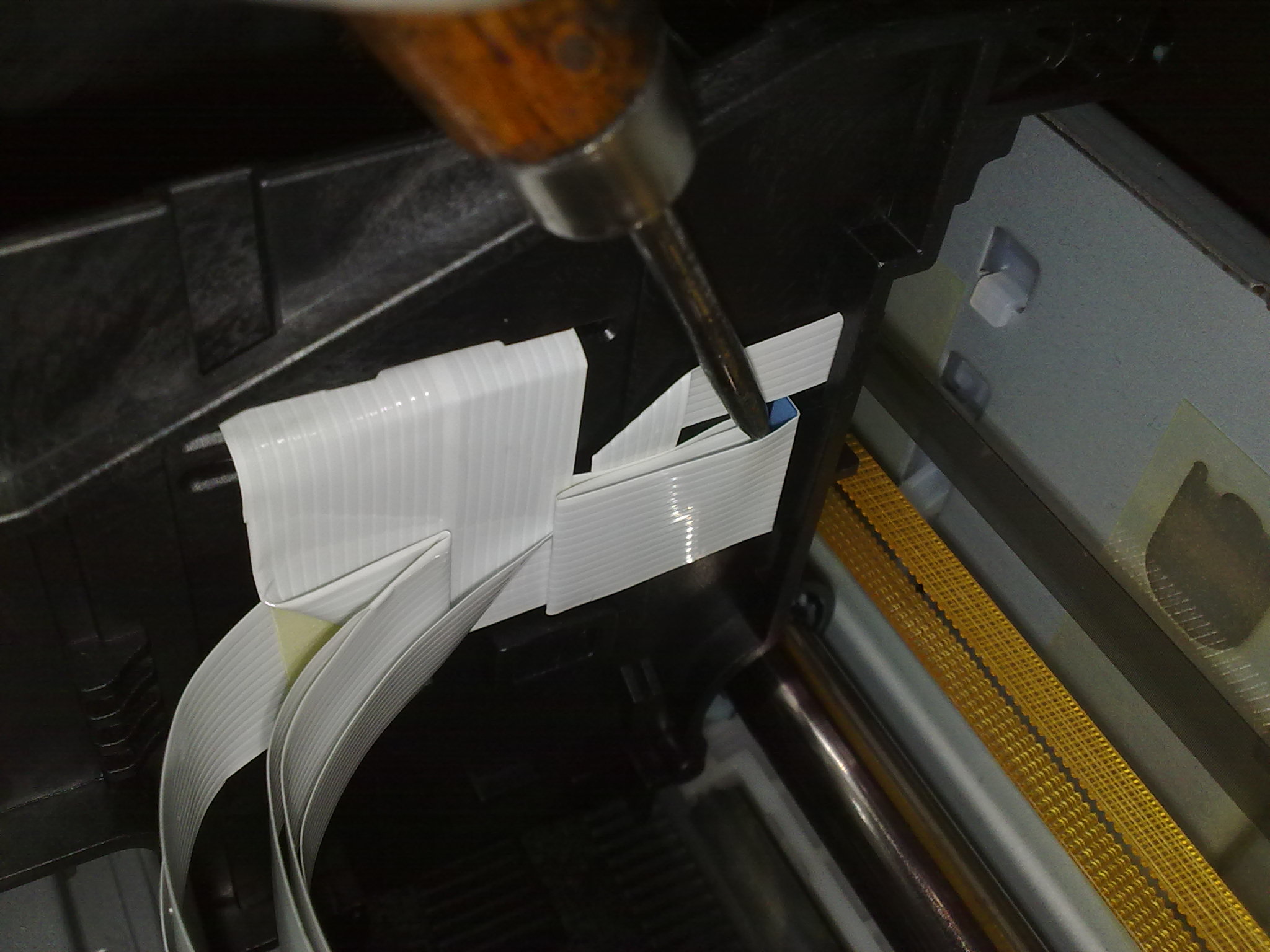
Аккуратно шлейф вынимаем вправо.
4. Этот шаг самый главный в этом процессе, все предыдущие действия которые мы делали, делали их для того что бы снять контактную площадку для картриджей. Сама контактная площадка держится на защелках, которые не видно, что бы Вы поняли где необходимо нажимать привожу Вам фото:

Защелка с левой стороны
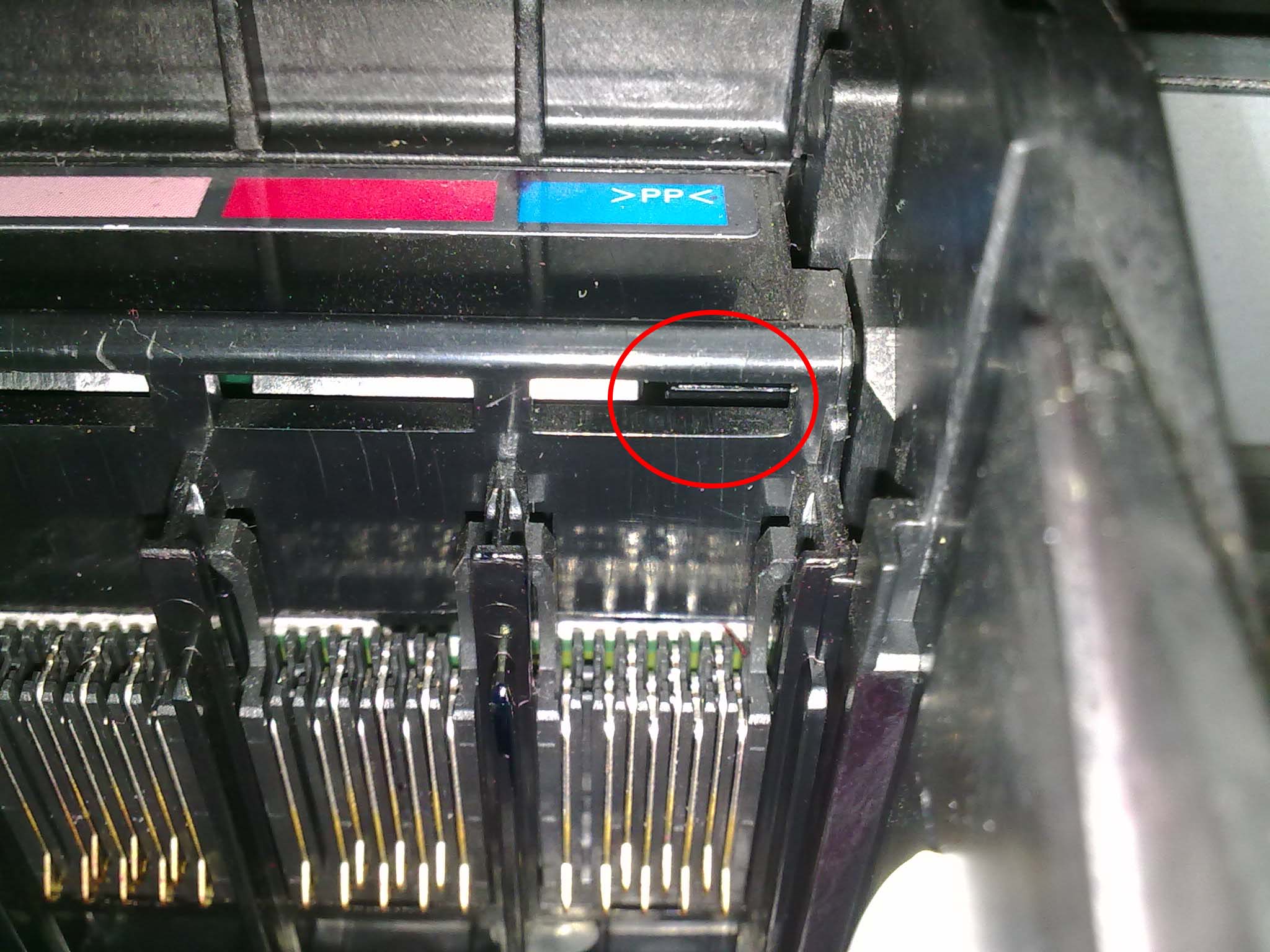
Защелка с правой стороны
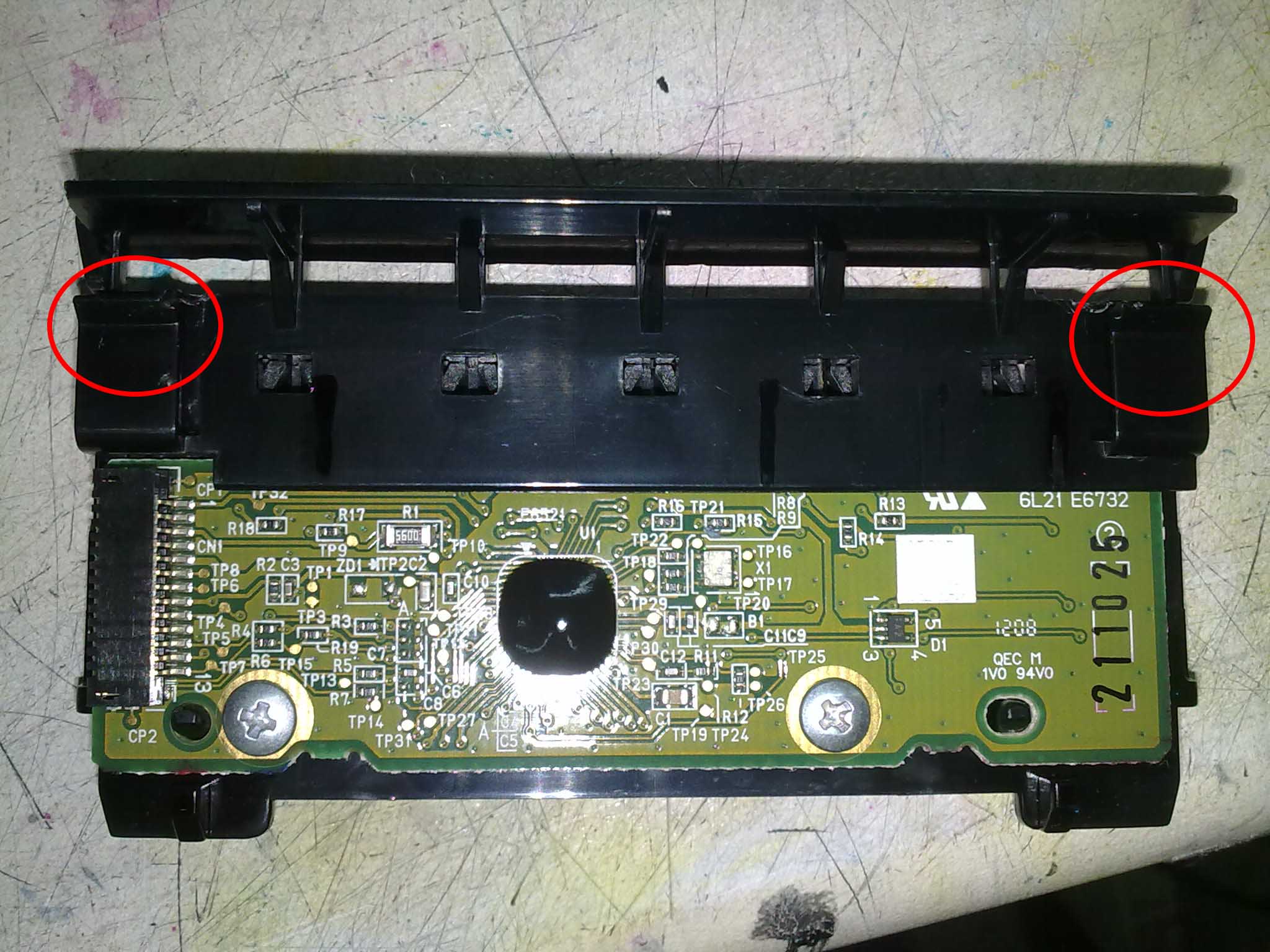

Так выглядят защелки с задней стороны

Каретка для картриджей с задней стороны
На этих фото достаточно понятно видно с какой стороны и в каком месте расположены защелки контактной площадки. Теперь Вы имеете представление в каком месте и как их необходимо нажимать. Для удобного снятия контактной площадки можно использовать самодельный инструмент показанный на фото ниже:

Этот инструмент необходимо изготавливать из твердой проволоки, для того что бы не согнуть при использовании.
Ну ладно, ругаться все мы здоровы, а вот что-нибудь полезное сделать. Ниже приведена фото-инструкция по разборке принтера. Правильная.

Первое. Снимаем лоток для бумаги (выделен красным). Крышку снимать не надо, она не мешает.

Отжимаем защелку, как на фото нажимая большим пальцем и одновременно другой рукой притягивая лоток в противоположную сторону. Сняли:

Второе. Снимаем боковые фальш-панельки. Для этого выкручиваем два шурупа (отмечены синими кружками).

. и снимаем саму панельку (отмечена красным). Для снятия нажимаем в область белого кружка, так что бы пластмасса немного прогнулась (там защелка). Одновременно с этим сдвигаем панельку в направлении стрелки держась за нее в области желтого кружка. Аналогично поступаем с другой стороны.

Снимаем открывшуюся рамку USB (отмечена красным). Для снятия рамки достаточно ее потянуть вверх и немного назад ОТ принтера. После снятия рамки становится доступна шахта (отмечена синим) в которой находится шуруп фиксирующий верхнюю часть корпуса. Под боковой фальш-панелькой с другой стороны все аналогично за исключением того, что там нет рамки USB.

Третье. Снимаем верхнюю часть корпуса (кожух). Выкручиваем шурупы в шахтах, о которых упомянуто выше. Выкручиваем шурупы отмеченные синим на этой фотографии.

. и этот тоже.

Защелки сбоку фиксируются шурупами. Выкручиваем их (как на фото) с обеих сторон принтера. Двумя руками с двух сторон одновременно освобождаем защелки, потянув за пластмассу в том месте, где отмечено желтым кружком, и как только они освободятся аккуратно снимаем кожух вверх.
Все. Разборка принтера завершена:

На этой фото необязательная часть - снятие памперса. Если слив чернил от помпы делать наружу, то надобности в памперсе нет, а шлейф СНПЧ выводить удобнее. Итак, выкручиваем два винта отмеченные синими кружками и снимаем металлическую рамку, которую они держат. Затем снимаем переднюю панельку (та, что с кнопочками), Для этого беремся за нее там, где отмечено красным кружком и аккуратно тянем на себя (в контексте того ракурса, что на фото). Проделывать это лучше с двух сторон одновременно. После чего выкручиваем два шурупа фиксирующие памперс (там все очевидно) и извлекаем его.

На последней фотографии изображен полностью собранный принтер со снятой боковой панелькой с той стороны, где выходит шлейф СНПЧ.
Комментарии относительно разборки:
- из инструмента понадобится только крестовая отвертка с длинным цевьем;
- все действия не требуют приложения больших усилий, т.е. если написано "нажать" значит не сильно, если "потянуть", то тоже слегка;
- если что-то "не идет" просто немного измените вектор приложения силы;
- после описанной процедуры на принтере не остается никаких, даже малейших, следов разборки;
- сборка производится в обратном порядке также без проблем;
- отвертку лучше брать хорошую, чтобы не поцарапать шлицы шурупов.
А господам разработчикам я осмелюсь посоветовать привести инструкцию по разборке в надлежащий вид, дабы обезопасить себя в дальнейшем от возможных претензий со стороны покупателей (там, где рекомендуется отверткой отковырять переднюю панель, которая держится на четырех шурупах это особенно сильно).
Готов на безвозмездной основе предоставить фотоматериалы, использованные выше, в исходном разрешении, дабы разработка нормальной инструкции не потребовала больших усилий и инструкция поскорее стала доступна пользователям.
P.S. Дополнения по выводу трубки памперса.
Всё, поставил. Планка определилась с первого (!) раза. Переходил с оригинальных чернил на инк-мэйт. Пока не все дюзы появились - принтер стоял не один месяц. Кстати, как включить УСИЛЕННУЮ прочистку? SSC пока не даёт, а раньше (на 950м) только ей в таких случаях и спасался.
И всё-таки предложения 2ресеттерс:
1) Добавьте в комплект трубку для удлинения слива и доп. ёмкость.
2) Выкиньте ту вашу инструкцию и печатайте эту со след. дополнениями:
доп.1) Достаём памперс и выкидываем нафиг - для СНПЧ он не актуален, а вреден.
доп.2) Проводим трубки как на фото:

доп.3) (по желанию) Выкидываем фтопку гарантию и дырявим боковую стенку в ячейках. Продеваем туда трубки:

Всё собираем и получаем вот такую ляпоту:

ЗЫ: В идеале ещё конечно можно комплектовать шестью шприцами подобраного размера (без помпы, с переходниками из трубки на носиках) для промывки. Копейки же стоят. И жидкость для промывки. Ну хоть как опцию.
Читайте также:


